Kazam Screencaster 1.3.2 – Grave o que faz no PC
…agora com uma nova interface e suporte para screenshoots
Para os utilizadores que gostam de registar aquilo que acontece no monitor da sua máquina, é importante que possua uma aplicação para criar screencasts. Basicamente os screencasts são vídeos do que se passa no monitor, o que é útil quando, por exemplo, queremos mostrar como se faz algo e é mais simples mostrar do que explicar.
O Kazam é uma excelente aplicação para criar screencast e tirar screenshoots é considerado por muitos como a melhor aplicação para esse efeito.
Resumo das principais funcionalidades
- Possibilidade de gravar as acções do desktop
- Suporte para som
- Possibilidade de exportar para o formato.mkv
- Applet com indicação que está a gravar ou em pausa
- Integração com o Youtube e Videbin
Novidades do Kazam Screencaster 1.3.2
Como referido, a ultima versão traz uma interface totalmente renovada e novas funcionalidades que facilitam a operação da ferramenta, mais concretamente a comutação entre o modo screencast e screenshot.
As funcionalidades encoder type e framerate e outras opções foram também movidas do menu principal para dentro do menu Kazam Preferences. Nesse mesmo menu, onde temos os separadores General, ScreenCast e Screenshot podemos escolher qual o micro, activar/desactivar o countdown splash, indicar onde podemos gravar o output, etc.
A ultima versão suporte também shortcuts:
- Iniciar gravação: Shift + Control + r
- Gravação Pausa: Shift + Control + p
- Parar Gravação: Shift + Control + f
- Mostrar Kazam: Shift + Control + s
- Sair: Shift + Control + q
Como instalar no Ubuntu e derivados (Xubuntu, Lubuntu..)?
Para instalar o kazam no Ubuntu , basta abrir o terminal e inserir os seguintes comandos:
sudo add-apt-repository ppa:kazam-team/unstable-series sudo apt-get update sudo apt-get install kazam |
Considerações finais
Para quem necessita de gravar o que acontece no ecrã do seu PC, o Kazam é uma excelente aplicação para o efeito. Para fazerem posteriormente e edição do vídeo podem usar por exemplo o Pitivi ou outra qualquer ferramenta para o efeito. Experimentem .
Este artigo tem mais de um ano

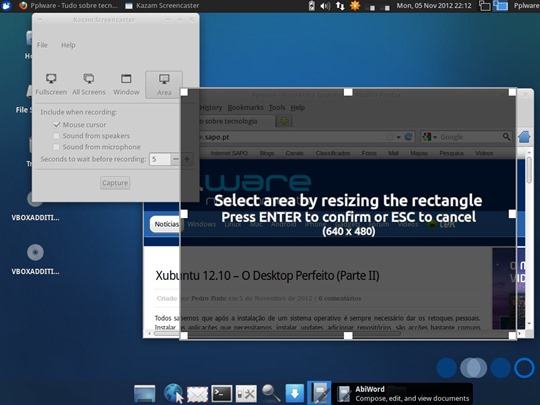
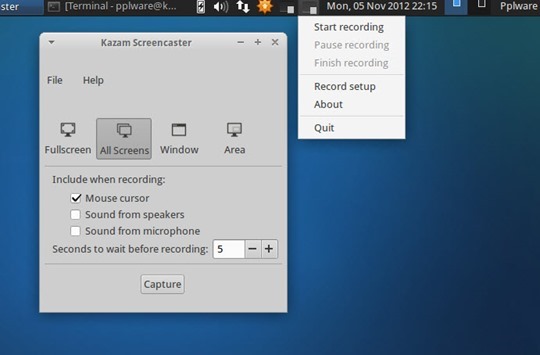
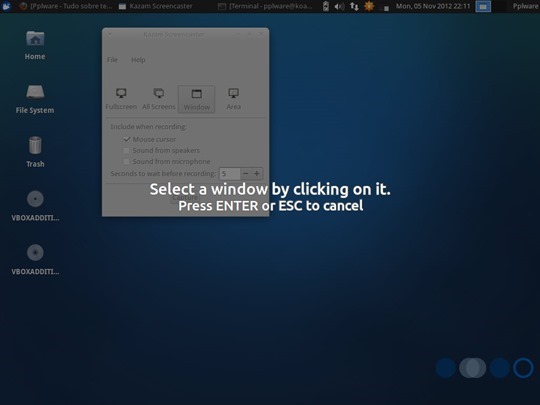
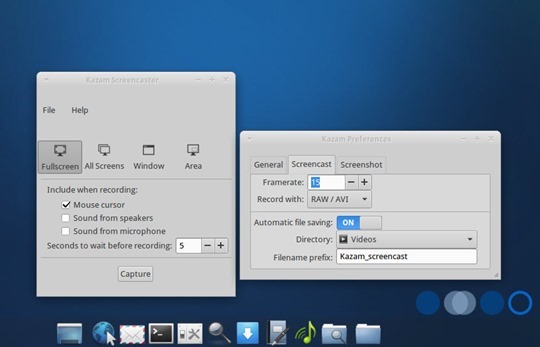























Bom dia.
Mais um boa aplicação e um excelente artigo!
Este não é mau, mas costumo usar o Camtasia Studio que é excelente. Muito completo!
Mais um bom artigo. Mas esqueceste te de dizer que esta nova versão é apenas para Ubuntu 12.10. No Ubuntu 12.04 não tem screenshot.
Para uma melhor qualidade de vídeo e som prefiro usar o FFMPEG, só que é pelo terminal. Mas para o básico o Kazam serve na perfeição.
Boas JP, yups, isso mesmo. Thanks
O mesmo mas para o windows em freeware, qual é que aconselho?
CamStudio ou o Wink
Muito interessante! Mas eu já uso um desse tipo, o “recordMyDesktop”!
Eu gostaria de um que tivesse opções sobre a qualidade de imagem e som, conhecem algum? O Kazam faz isso?
Cumps, belo artigo e obrigado por mais uma boa opção! 😉
Olá Paulo Oliveira.
recordMyDesktop é bom na qualidade mas ele primeiro grava e só depois é que converte, o que faz com que demore muito tempo ate teres o video disponível. o Kazam faz isso automaticamente, enquanto estas a gravar o video vai sendo convertido e assim que acabas fica disponível. No Kazam podes gravar em VP8/WebM ou H264/MP4.
O único que conheço em que tens mais opções é o FFMPEG, mas é pelo terminal. Também tens o libav, que é idêntico ao FFMPEG.
Sempre achei estranho alguns videos ficarem em HD e outros em SD, e sempre me perguntei porque.. :S agora faz mais sentido!
Obrigado pelo esclarecimento! 😉
Uso também o recordMyDesktop, legal dele que da para gravar diretamente do terminal. :]
Boa tarde.
Existe um muito bom que permite a gravação em muito boa qualidade: Camtasia Studio.
Tem um “senão”: não é freeware. 😛
Boas…
nunca usei uma coisa destas, quando faço apresentações faço com projector, mas este tipo de ferramentas teem de facto um potencial enorme.
Vou experimentar.
bom artigo Pedro. 😉
cmps
E para debian, isto existe funcional?
eu uso o atube catcher…faz maravilhas
Parabéns pelo post, muito bom!
Qual a biblioteca que este pacote usa, pois eu uso o xubuntu e não quero sobrecarregar meu computador porque ele é uma máquina de baixo desempenho.
Fico no aguardo.
abs